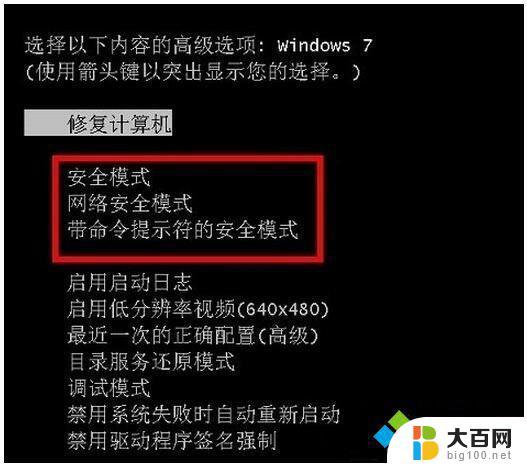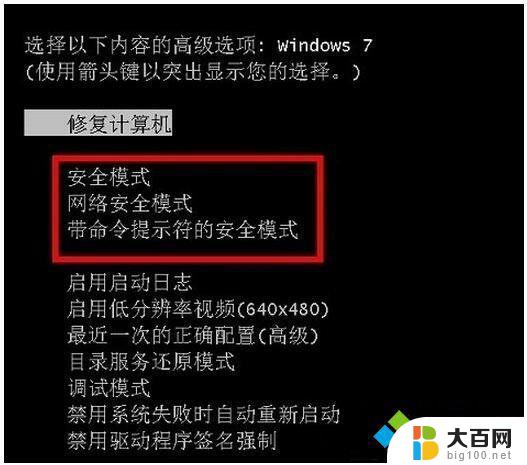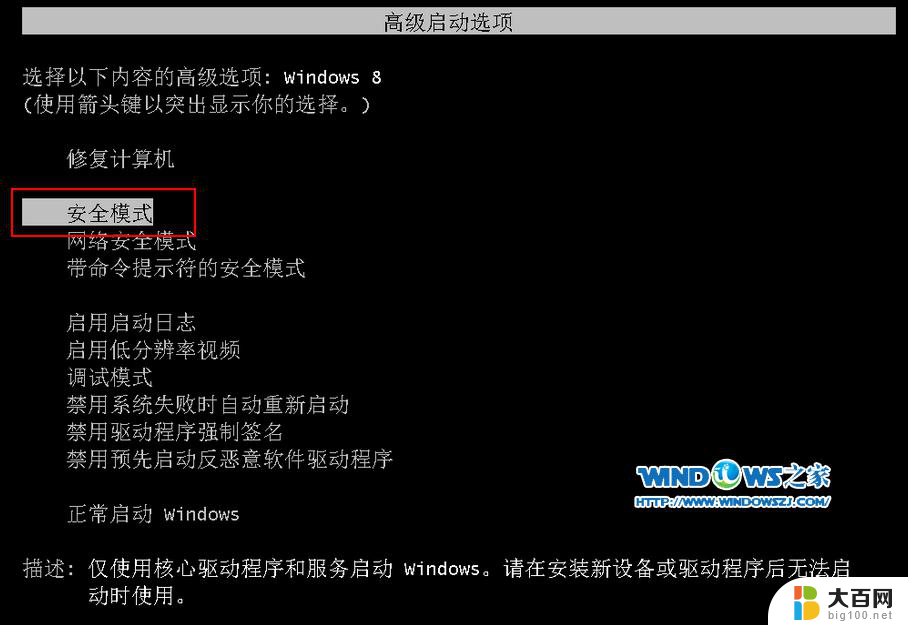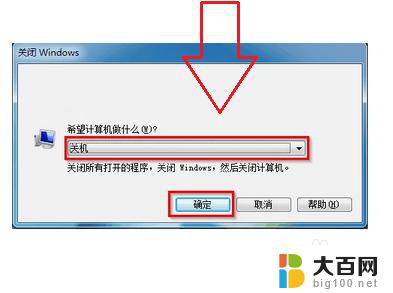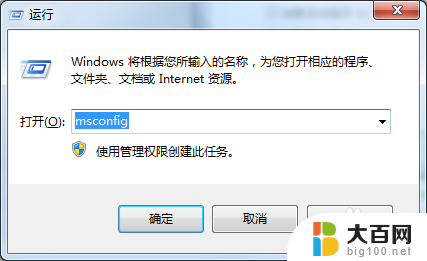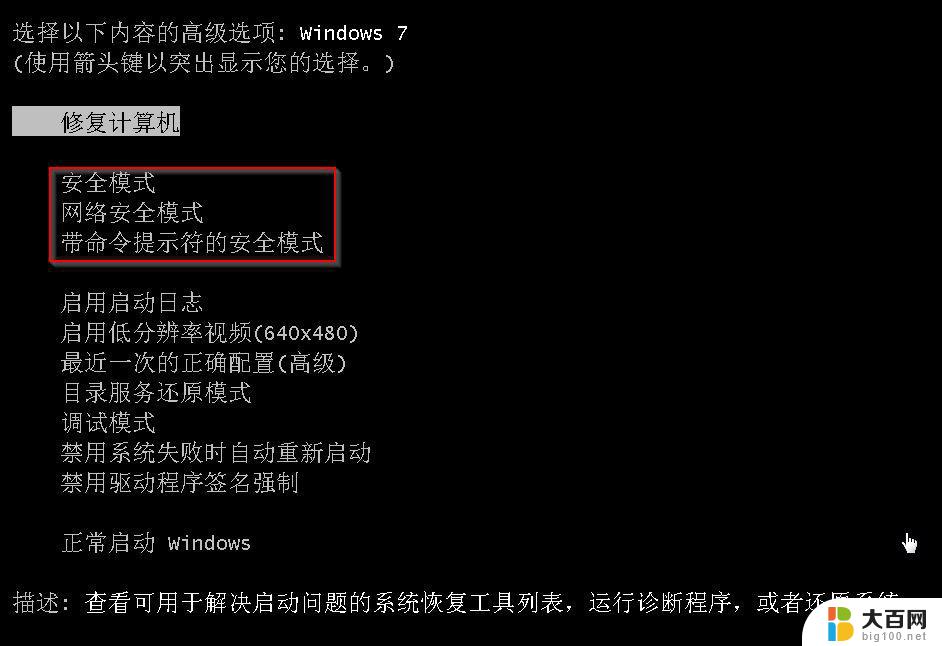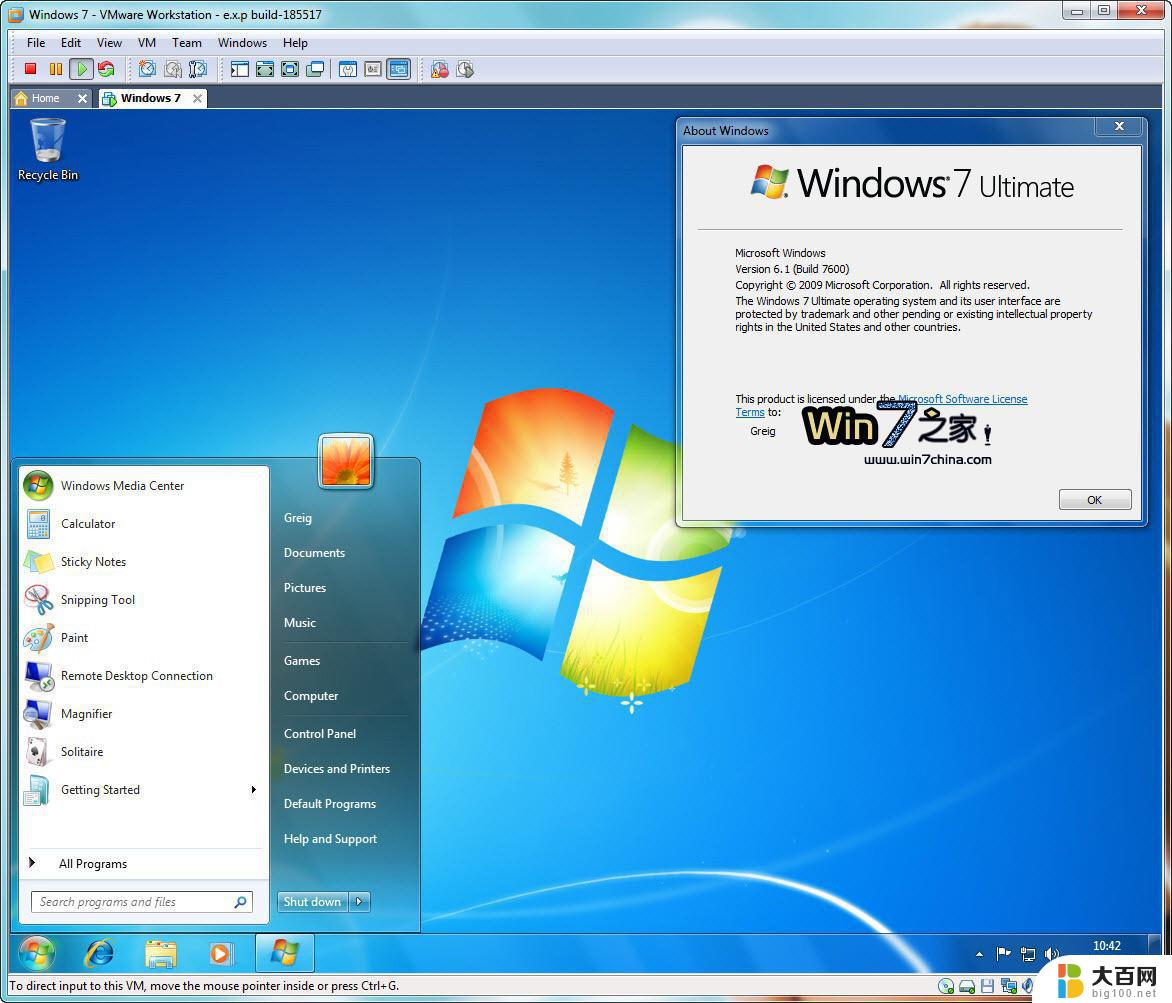怎么进入安全模式电脑win7 win7系统进入安全模式的图文教程
怎么进入安全模式电脑win7,进入安全模式是在处理电脑故障或进行系统修复时常用的一种方法,对于使用Windows 7操作系统的用户来说,了解如何进入安全模式是非常重要的。进入安全模式可以使我们在系统启动时只加载最基本的驱动程序和服务,避免了一些不必要的软件和驱动程序的干扰。接下来我们将为大家介绍一种简单易行的方法,通过图文教程来帮助您快速进入Windows 7安全模式。无论是遇到系统崩溃还是出现其他问题,进入安全模式都能为您提供一个稳定且安全的环境,以便您进行必要的修复和故障排除。
方法一:
在重启或者电脑开机的时候,进入Windows系统启动画面之前迅速按下“F8”键。就会出现启动菜单,有三个版本的安全模式可以选择,键盘方向键可以移动光标,回车键确定,相信这是知道的人最多的方法。
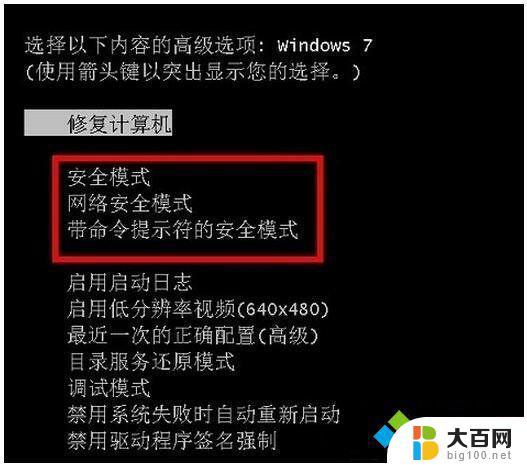
方法二:
和第一种方法一样在启动计算机的时候按住“CTRL”键不放,会出现启动菜单了。选项只有3个安全模式和正常启动,这个时候只需要选择其中一个“安全模式”按回车进入即可。
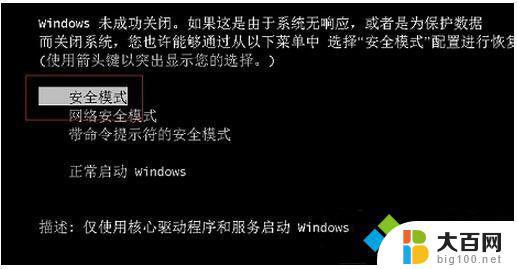
方法三:win7/win8/win8.1/win10均可用
1、首先在桌面按下“Win + R”打开“运行”窗口,输入“Msconfig”然后点击确定打开系统配置;
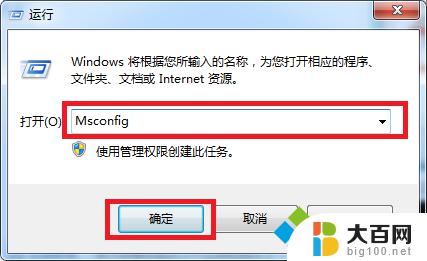
2、来到“系统配置”窗口后,切换大片“引导”选项卡,勾选“引导选项”下方的“安全引导”,然后发现下方灰色的选项变成可选状态了,不用管它直接点击确定即可;
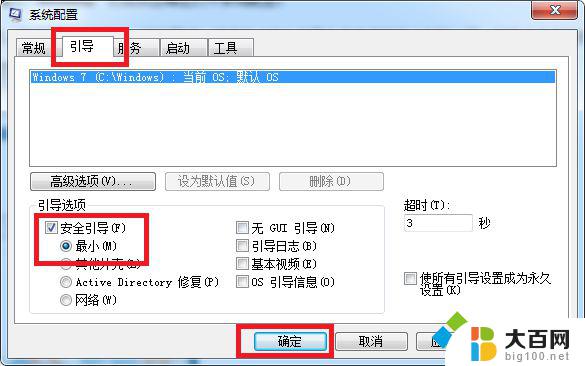
3、完后以上设置后,重启系统就会自动进去安全模式了。如果想要退出安全模式,只需在系统配置,把“安全引导”前面复选框内的勾给取消,点击确定再重启计算机即可。
以上就是如何进入安全模式电脑win7的全部内容,如果您遇到这种情况,可以根据本文所述的方法来解决,希望这些方法对您有所帮助。